
第十六章 钻柱三轴应力模型
三轴应力模型为管柱本体计算坍塌、破裂和等效应力的极限条件。三个压力极限模型通过程序(1)三轴,(2)双轴,和(3)API来评估。这个程序同样为内部因素、外部压力、狗腿度和D/t(直径/壁厚)比率执行三轴应力敏感度分析。
16.1输入
16.1.1项目页面
三轴应力模型的项目输入页面与典型的DrillNET软件的项目页面很类似。
16.1.2轨迹数据页面
三轴应力模型的轨迹数据输入页面与典型的DrillNET软件的轨迹数据页面很类似。
16.1.3.管柱数据页面
三轴应力模型的管柱数据输入页面与典型的DrillNET软件的管柱数据页面很类似。
16.1.4载荷页面
 在三轴应力模型中的载荷页面为每一个井深显示了载荷的条件(压缩应力和轴向应力)。然后这些数据被用为整个管柱来构建一个等效应力图。在载荷表中的数据也可以手动输入。另一种选择是使程序自动的输入数据。
在三轴应力模型中的载荷页面为每一个井深显示了载荷的条件(压缩应力和轴向应力)。然后这些数据被用为整个管柱来构建一个等效应力图。在载荷表中的数据也可以手动输入。另一种选择是使程序自动的输入数据。
自动填充载荷表
为了使程序自动的将压力和轴向载荷数据填充到表中,完成下述步骤:
1、打开钻柱扭矩/摩阻模型,打开或者创建一个井眼轨迹。填入所有需要填写的参数,并且通过点击 按钮来计算扭矩/摩阻结果。现在在每个测点的轴向载荷,他们在DrillNET软件中是可用的了。
按钮来计算扭矩/摩阻结果。现在在每个测点的轴向载荷,他们在DrillNET软件中是可用的了。
2、打开正常钻进水力计算模型,并填写尚未显示的所有参数。通过点击 按钮来计算水力参数的结果。现在压力的数据是可以用的了。
按钮来计算水力参数的结果。现在压力的数据是可以用的了。
3、回到三轴应力模型中,现在所有需要的数据已经显示在载荷表单中了。这些值正如您所想要的,都可以被编辑或者删除。
16.2输出
三轴应力模型的输出包括以下两个标签项:
1、小结---显示关键应力的参数。
2、图形/表单---一个典型的DrillNET多功能输出显示界面,允许单独或者多副图的输出。
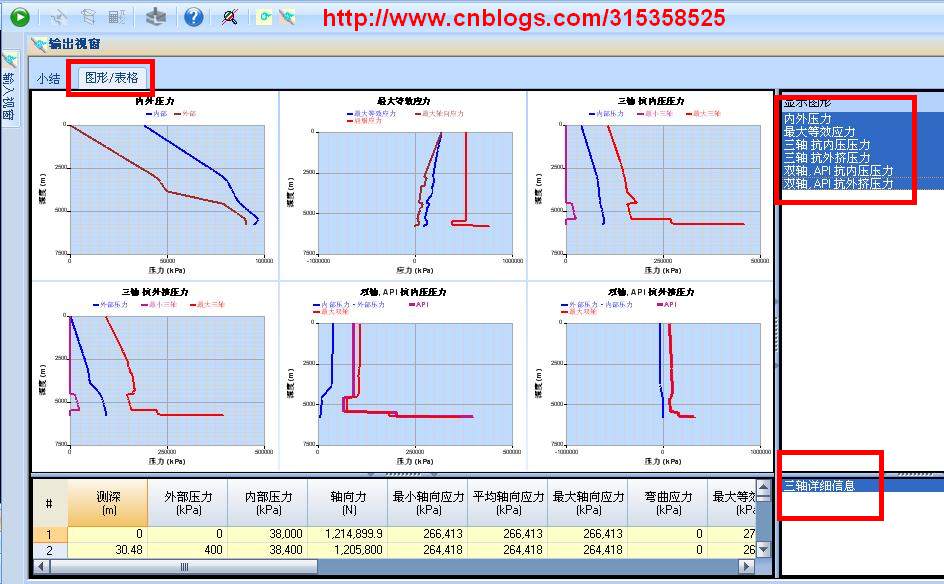
16.3特殊功能
16.3.1工具条图标
当您选择了三轴应力模型,那么系统提供了特殊工具图标。这些特殊图标包括:
 单点应力分析。为单独一组压力和载荷条件来分析等效应力,而打开一个单点应力分析窗口。
单点应力分析。为单独一组压力和载荷条件来分析等效应力,而打开一个单点应力分析窗口。
 钻柱应力分析。为分析指定完整的钻柱而打开钻柱应力分析窗口。
钻柱应力分析。为分析指定完整的钻柱而打开钻柱应力分析窗口。
16.3.2单点应力分析窗口
单点应力窗口是一个功能强大的实用程序,他在一组单独的条件下综合分析应力的状态。不需要轨迹数据。输入数据来指定会被程序分析的管柱,并且基本的结果在计算执行完后显示在窗口的下半部分。通过点击 图标来显示这个窗口。
图标来显示这个窗口。
管柱数据标签项
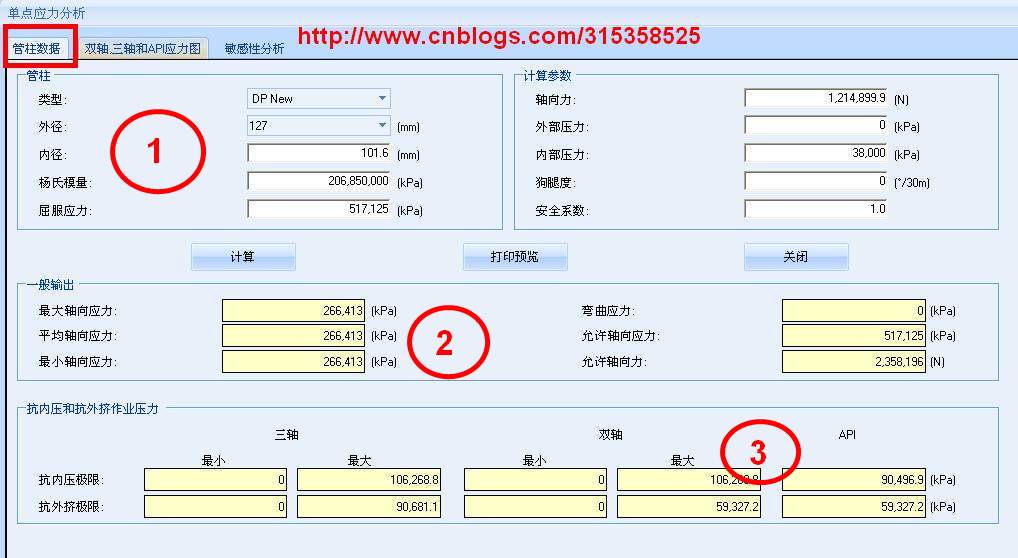
1)单点管柱数据。管柱的属性(材质和几何形状)在这里指定。管柱数据库可以用来快速的导入普通管柱数据。第一步是点击靠近管柱类型的下拉列表框,从里面选择对应的选项。在您选择了一个类型后,然后外径的下拉列表框会自动打开等待您选择对应的值。您在外径中选择需要的值后,在线管柱数据库将会被打开,方便您从普通管柱中选择需要的数据。在数据库中通过点击单个值来选择对应行的数据。接下来在表单的上面点击【OK】按键来导入这一行的数据(内径、管柱强度和杨氏模量)。否则,点击【取消】按键来手动输入对应的数据。

在右边(“计算参数”)数据框中的数据描述了井内的应力环境。输入内部和外部的压力、管柱上的轴向载荷、弯曲应力和一个适当的载荷安全系数。默认的安全系数是1.0。
2)单点一般三轴输出。在管柱上的合成应力的结果在这里显示。如果管柱是在弯曲应力、最小、平均和最大应力下的话,他们之间可以进行比较(如果没有弯曲应力,那么最小=平均=最大应力)。允许的轴向应力和载荷都是在横截面积、材料的屈服强度和安全系数。
3)单点的抗内压和抗外挤的作业压力。对于计算的方式(三轴、双轴和API),比较抗内压、抗外挤的极限条件。
双轴、三轴和API应力图

1)双轴、三轴和API应力图。系统显示出双轴和API极限曲线。在图形的区域移动鼠标的光标,注意观察相应移动后改变应力和压力后的影响。与此同时,在图上移动的鼠标光标处的坐标转换成对应的值会被显示更新在“作业压力”下面的文本框中。抗内压极限和抗外挤极限只会受到轴向应力的影响。压力文本框只反映出鼠标的Y坐标值。如果有一个解决方案,那么他的值会被显示在屏幕上;否则,“NA”会显示在输出文本框中(NA表示不适用)。
当拉伸和压缩力过大时,就不会有解决方案。如果解决方案存在,红色的圆圈(表示双轴)和黑色的圆圈(表示三轴)会被显示在图形上,来表示在当前轴向应力下的最小的屈服压力(如:鼠标的X坐标)。如果双轴和三轴模型都有相同的解决方案,那么圆圈将会变成蓝绿色。
在图形区域双击鼠标使应力极限范围变成彩色。再次双单击则返回默认显示。
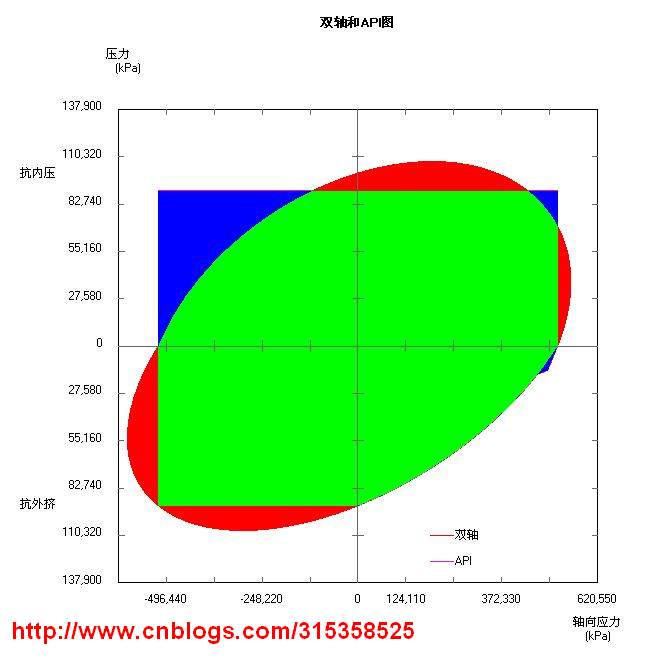
管柱状态在光标显示的位置被小结于窗口部分的右下角。对应于鼠标光标的位置,安全条件也不断的被更新。如果对于模型来说,应力环境是在限制范围内(应用了安全系数),那么状态标记为“安全”。
2)双轴数据输入。在窗口顶部的文本框,“外部压力”(抗外挤)和“内部压力”(抗内压)只能应用到三轴应力计算中。“轴向压力”输入文本框的值与鼠标的位置相关。如果您在这个文本框中直接输入了值,那么鼠标的光标会自动移动到与之对应的位置。
这些输入的数据在这个应力窗口中,可以被单独的修改。其他的输入数据(管柱的外径、材质等)只能在管柱数据窗口中修改。
3)光标的坐标。鼠标指针在图形区域变成一个十字光标 。当前位置的坐标(X=轴向应力;Y=压力)的数值显示在这里。无论何时鼠标光标保持固定在某处一段时间,他对应的坐标也被更新。
。当前位置的坐标(X=轴向应力;Y=压力)的数值显示在这里。无论何时鼠标光标保持固定在某处一段时间,他对应的坐标也被更新。
4)作业压力。当十字型指针在图形区域中移动时,双轴、API和三轴模型的抗内压和抗外挤的极限以数字的形式显示在这里。
敏感性分析标签

1)敏感度表单。在计算后敏感度数据以数字显示。在敏感度参数表中的变化的范围被均分成20个相等增量值。您可以通过点击表单边上的滚动条来预览整个表(共21行)。
2)敏感度参数。选择一个可变化的参数(以此同时其他参数保持恒定)。对于选定的参数,其表示范围的列被激活。在白色背景单元格输入他的变化范围(或者接受默认值)。注意在这个窗口中黄色背景的单元格是不能被编辑的。为了改变基准数据,您需要关闭这个窗口,并且返回到管柱数据页面。
在您改变了任何变量的范围,点击【计算】按钮来更新数据表单和图形。
3)敏感性图形。基于当前计算的参数趋向的图形绘制到此处。在您点击了【计算】按钮后,这幅图会自动的更新。
编辑敏感性图形
编辑菜单可以很容易的通过在图形上右击鼠标来访问。除了打开一个只包含图形的单独窗口外,您可以导出图形和他的数据到Excel文件中为将来分析使用。
16.3.3钻柱应力分析窗口
钻柱应力分析窗口是另一个提供分析应力状态的工具。这项功能显示了沿着整个管柱的应力情况。您可以通过点击 按钮来访问这个窗口。
按钮来访问这个窗口。
对于完整的钻柱的应力状态被作为一系列连续点的形式显示。在这个窗口中没有需要输入的数据。所有的参数都取自于管柱数据和载荷输入页面。
在窗口的右上角从下拉列表框中依次选择每一个范围,这样您可以浏览钻柱的每一部分的应力载荷变化。

编辑图形
这个应力图形可以被复制、打印,也可以作为一个单独的窗口浏览。在图形上右击您的鼠标,来打开编辑菜单。选择“另开窗口..”来打开新的窗口,这样便于用户浏览。
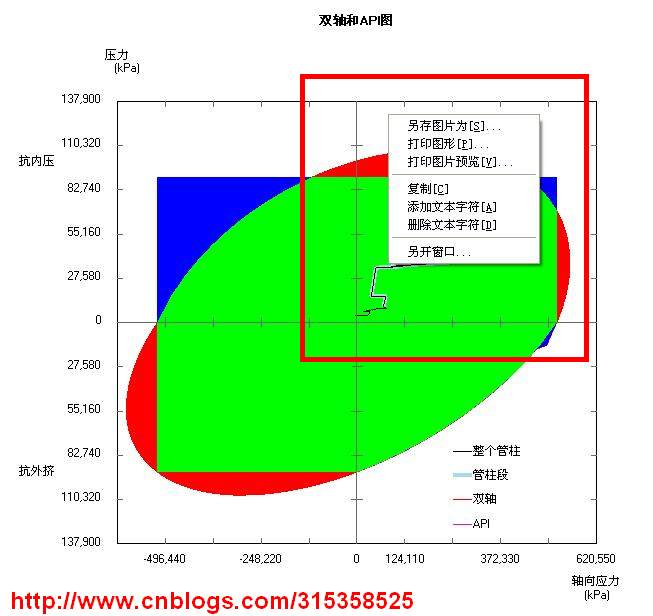
《本章结束》